Windows 11 で他のウイルス対策プロバイダーを使用している
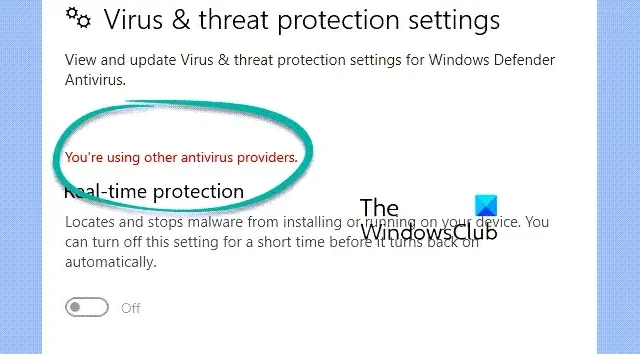
Windows 11 で Windows セキュリティを起動すると、 「 他のウイルス対策プロバイダーを使用しています 」というメッセージが表示される場合があります。
これにより、さまざまなマルウェアやその他の脅威に対する Windows Defender のリアルタイム保護をアクティブ化できなくなります。
一部の人では、リアルタイム保護オプションが欠落しており、エラーが表示されます。他の人にとっては、利用可能であってもオンにならない場合があります。また、場合によっては、エラーの前に「Microsoft Defender ウイルス対策がスヌーズされています」という別のメッセージが表示されることがあります。
イライラするのは、PC にサードパーティのウイルス対策ソフトがインストールされていない場合でも、このメッセージが表示されることです。
「他のウイルス対策プロバイダーを使用しています」というメッセージが表示されるのはなぜですか?
さまざまな理由で発生するMicrosoft Defender エラー コードの長いリストがありますが、「他のウイルス対策プロバイダーを使用しています」というエラーは、Windows Management Instrumentation (WMI) データベースの欠陥が原因で発生する可能性があります。
また、McAfee ウイルス対策ソフトなど、適切に削除されなかったソフトウェア (ファイルとレジストリ キー) の残骸が原因でエラーが発生する場合もあります。
Windows セキュリティの「他のウイルス対策プロバイダーを使用しています」エラーを修正する
トラブルシューティングを行う前に、PC を再起動したり、ウイルス対策ソフトウェア リムーバーを使用してサードパーティのウイルス対策ソフトウェアを削除したりするなど、いくつかの基本的な手順を試してみることをお勧めします。上記の手順がうまくいかない場合は、以下の主な方法を試してください。
- コマンドプロンプト経由でレジストリエントリを削除する
- ウイルス対策ソフトを完全に削除する
- WMI データベースを再構築する
- Windows Defenderを有効にする
- WMI データベースをリセットする
- システムの復元を実行する
1] コマンドプロンプト経由でレジストリエントリを削除します
Microsoft Defender または Endpoint Manager ポリシーの削除が必要になる場合があります。いくつかのレジストリ コマンドを実行するため、開始する前にレジストリをバックアップしてください。
Win + Rキーを同時に押して、実行コンソールを起動します。
検索バーに「cmd」と入力し、 Ctrl + Shift + Enterショートカット キーを押して、管理者特権のコマンド プロンプトを開きます。
次に、コマンド プロンプト( Admin ) ウィンドウで以下のコマンドを 1 つずつ実行し、各コマンドの後にEnter キーを押します。
reg delete "HKLM\Software\Microsoft\Windows\CurrentVersion\Policies"/f
reg delete "HKLM\Software\Microsoft\WindowsSelfHost"/f
reg delete "HKLM\Software\Policies"/f
reg delete "HKLM\Software\WOW6432Node\Microsoft\Policies"/f
reg delete "HKLM\Software\WOW6432Node\Microsoft\Windows\CurrentVersion\Policies"/f
reg delete "HKLM\SOFTWARE\Policies\Microsoft\Windows Defender"/v DisableAntiSpyware
reg delete "HKCU\Software\Microsoft\Windows\CurrentVersion\Policies"/f
reg delete "HKCU\Software\Microsoft\WindowsSelfHost"/f
reg delete "HKCU\Software\Policies"/f
reg delete "HKLM\Software\Microsoft\Policies"/f
コマンドでエラーが発生した場合でも、それを無視して次のコマンドに進んでください。
コマンドが正常に実行されたら、コマンド プロンプトを閉じ、PC を再起動し、引き続き Windows Defender エラーが発生するかどうかを確認します。
2]ウイルスバスターを完全に削除します

以前にインストールしたウイルス対策ソフトウェアの痕跡をすべて削除する必要があります。
マカフィーのアンインストールが不完全な場合は、マカフィーを再インストールし、マカフィーを完全にアンインストールする必要がある場合があります。
同様に、Avast、BitDefender、Kaspersky などの他のウイルス対策製品の場合は、専用のウイルス対策アンインストーラー ツールを使用できます。アンインストーラー。
3] WMIデータベースを再構築します

WMIリポジトリが古いために問題が発生している可能性があります。そのため、エラーを回避するためにデータベースを更新することをお勧めします。
これを行うには、[スタート]を右クリックし、 [Windows ターミナル(管理者)]を選択して、管理者権限でコマンド プロンプトウィンドウを開きます。次に、以下のコマンドを実行してEnter キーを押します。
winmgmt /salvagerepository
これにより、不整合が検出された場合に備えてWMI データベースが更新および再構築され、Windows 11 の「他のウイルス対策プロバイダーを使用しています」エラーが修正されるはずです。
4] Windows Defenderを有効にする
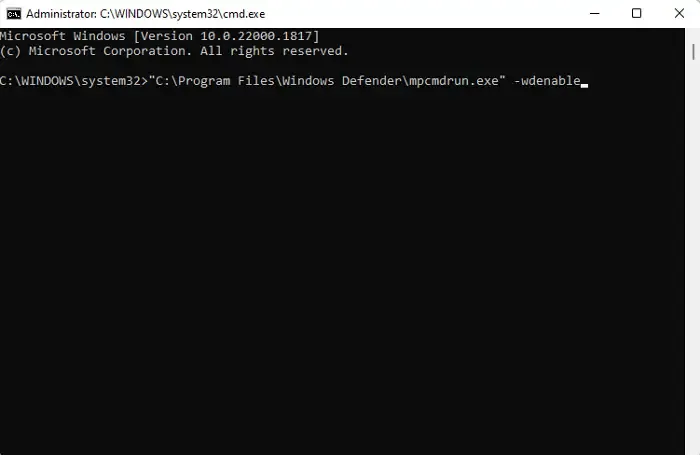
以前にインストールしたサードパーティのウイルス対策ソフトウェアがWindows Defenderサービスに干渉し、そのために無効になった可能性があります。このような場合は、Windows Defender を再度有効にして、リアルタイム保護を有効にしてオンラインの脅威から保護し続けることをお勧めします。
Win + Rキーを押して[ファイル名を指定して実行]ダイアログを開き、「cmd」と入力してCtrl + Shift + Enterキーを同時に押してコマンド プロンプト(管理者) ウィンドウを開きます。次に、以下のコマンドを実行してEnter キーを押します。
"C:\Program Files\Windows Defender\mpcmdrun.exe"-wdenable
「 C:」は Windows がインストールされているドライブに置き換えることができます。ここで、PC を再起動し、引き続き Windows Defender エラーが発生するかどうかを確認します。
5] WMIデータベースをリセットします

場合によっては、WMIデータベースが破損しているため、問題を解決するには、データベースを工場出荷時の設定にリセットする必要があります。ただし、続行する前に、リポジトリをリセットするとシステムが偶発的に損傷し、不安定になる可能性があることに注意してください。この場合、損傷があった場合に以前の動作状態に戻すのに役立つシステムの復元ポイントを作成することをお勧めします。
ここで、[スタート]メニューから[Windows ターミナル(管理者)] を選択し、管理者としてコマンド プロンプトを実行し、以下のコマンドを入力してEnter キーを押します。
winmgmt /resetrepository
完了したら、コマンド プロンプトを閉じて PC を再起動し、問題が解決したかどうかを確認します。
6]システムの復元を実行する

ただし、上記の方法がすべて機能しない場合は、以前に作成したシステム復元ポイントを使用して、システムの復元の実行に進むことができます。これにより、PC を以前の動作状態に戻すことができ、Windows Defender を通常どおり使用し続けることができます。
- Win + Rキーを同時に押して、 [ファイル名を指定して実行]ダイアログを起動します。
- 検索バーに「rstrui」と入力し、 Enter キーを押して「システムの復元」ウィンドウを開きます。
- [推奨される復元]を選択するか、要件に基づいて別の復元ポイントを選択し、 [次へ]を押します。
- 次に、リストから復元ポイントを選択し、[次へ]を押します。
- 次に、画面上の指示に従ってコンピューターを復元します。
あるいは、当面は別のウイルス対策ソフトウェアをインストールしてみることもできます。
Windows 11 で他のウイルス対策プロバイダーを無効にするにはどうすればよいですか?
PC にサードパーティのウイルス対策ソフトウェアがインストールされており、Windows Defender アプリとの競合を避けたい場合は、アプリを無効にしてエラーを回避できます。タスクバーに移動し、システム トレイを展開し、サードパーティのウイルス対策アプリのアイコンを右クリックして、[保護のシャットダウン] を選択するだけです。「はい」を押して確定します。ただし、Microsoft Defender を無効にする場合は、リアルタイム保護オプションをオフにするだけです。
ウイルス対策が Windows 11 をオンにし続けるのはなぜですか?
ウイルス対策ソフトウェア ライセンスの有効期限が切れている場合、Windows Defender ウイルス対策が PC の電源をオンにし続ける場合があります。この状況では、Windows は PC が保護されていないことを検出し、Windows Defender サービスを自動的に有効にします。したがって、引き続き保護を維持するには、サードパーティのウイルス対策ソフトウェアを最新バージョンに更新し、ソフトウェア ライセンスを更新する必要があります。



コメントを残す